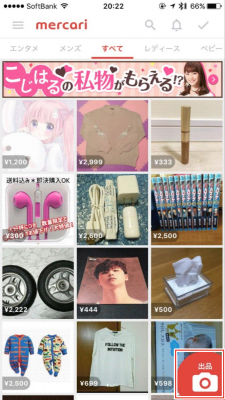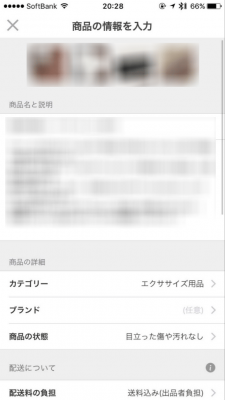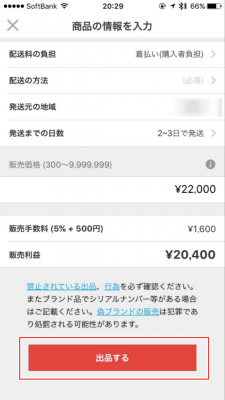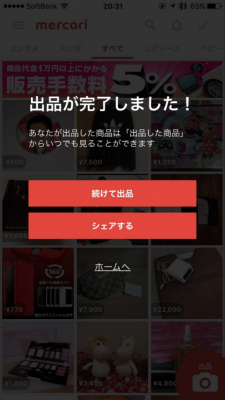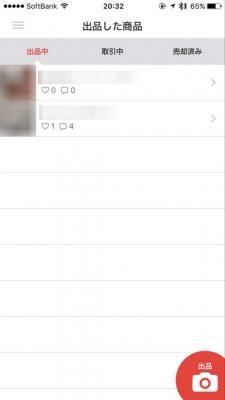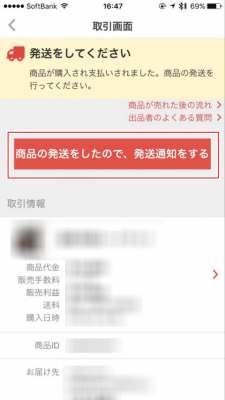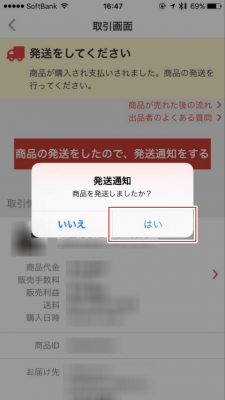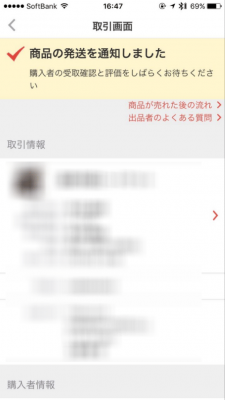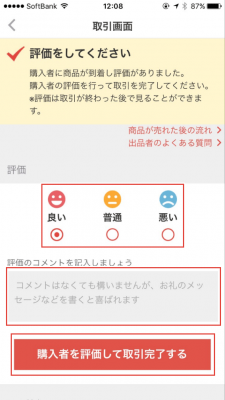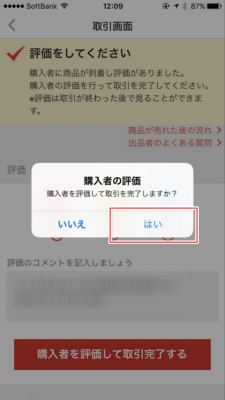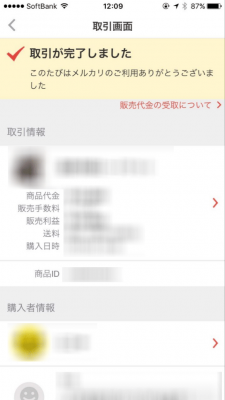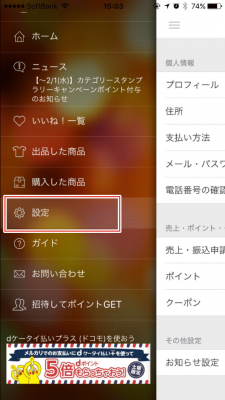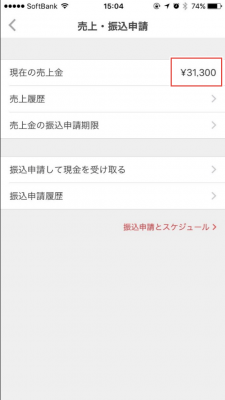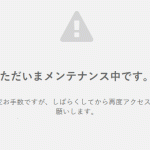メルカリに出品してみて入金されるまでの流れをご紹介させて頂きます
メルカリに関する記事
はじめに
あの靴を片方しか販売していないと有名なメルカリですが、実際に取引がしやすいようなので利用してみましたが本当に簡単でした。
注意事項
取引相手は人間なので言葉には気を付けましょう
出品しよう
メルカリの出品は非常に簡単です。
まず会員登録が完了して、電話番号登録まで終わらせましょう。
その後メルカリのトップ右下にある出品をクリックします。
次に商品の情報を登録します。
- 商品画像
- 商品名
- 商品説明
- カテゴリー
- 商品の状態
をまずは入力します。
メルカリでは商品画像がメインなので
- メイン画像は手を抜かない事
- タイトルはわかりやすい物を付ける事
- 説明に関しては送料の事や商品の詳しい状態など
- カテゴリーは人気のありそうな物
- 商品の状態はうそをつかない事笑
手数料について
メルカリでは出品手数料は以下のようになっているようです。
| 9,999円以下 | 出品手数料の5% |
|---|---|
| 10,000円以上 | 出品手数料の5%+500円 |
| 10,000,000円以上 | 出品手数料の10% |
このようになっております。さすがに高額商品をわざわざメルカリ経由で販売する事はないと思いますがね笑
出品した場合の利益は以下のようになります。
| 仕入れ価格 | 5,000円 |
|---|---|
| 出品価格 | 10,000円 |
| 送料+梱包材 | 1,000円 |
| メルカリ手数料 | 5%(500円)+500円=1,000円 |
| 利益 | 3,000円 |
こんな感じになりました。送料代金を込みにするか別にするかで結構利益が変わりますね。
最後に出品するをタップします。
これでメルカリで出品が出来ました。
出品確認をしよう
出品中にメルカリで出品した商品が出ているか確認しましょう。
こちらに表示されていれば問題ありません。
発送しよう
メルカリに出品した商品が売れるとこのような表示が出てきます。
商品の梱包をして、発送が完了したら「商品の発送をしたので、発送通知をする」ボタンをクリックします。
発送通知も同様に「はい」をクリックします。
すると商品の発送を通知しましたに表示が変わりました。
後は購入者に
- 運送会社
- 発送伝票番号
この2点を伝えてあげるとスムーズです。
後は商品が届くのを待ちましょう。
購入者を評価しよう
商品がメルカリ購入者に届き、確認をすると新しく通知が来ます。
評価をしてくださいは購入者の評価をしてあげましょう。
何のストレスもなく購入が出来れば「良い」に、そしてコメントには「スムーズに取引が出来ました。ありがとうございます。」こんな感じの文章で良いでしょう。
「購入者を評価して取引完了する」ボタンをクリックします。
購入者の評価のポップアップも「はい」をタップします。
取引が完了しました。
この表示が出たらメルカリでの取引が完了です。
売り上げ確認をしよう
では売り上げの確認をしてみましょう。
- 左上のメニューをタップして「設定」をタップします。
- そして売上・振込申請をタップします。
メルカリからの入金が表示されました。
以上でメルカリでの出品と販売までが完了しました。
素人でも簡単に出品できるのは嬉しいですね。
さいごに
売れない商品は本当に売れない
出品してみてわかりましたが売れる商品はすぐに買い手がつきます。
そして売れない商品は本当に売れません。
これがメルカリクオリティなのか・・・
自社で在庫が余ったものや、捨てようかなって思ていた商品を販売してみたところ普通に売れたので今ではかなりの頻度で利用しています。
販売のみで実際に購入はする気はおきませんが、販売としては利用しやすくシステムもわかりやすいのでお勧めです。
この調子でトラブルがなければこのまま利用していきたいと思います。